Comment tester la dernière compatibilité PHP de votre plugin WordPress ?
Publié: 2023-08-23En tant que base de votre site Web WordPress, PHP joue un rôle essentiel et il existe plusieurs raisons d’envisager une mise à niveau de version PHP.
Si l'intention est d'élever la version PHP sur votre site Web, il est conseillé d'évaluer la compatibilité de tous les thèmes et plugins installés avant de procéder à la mise à niveau.
Ce manuel concis vous fournira des instructions étape par étape sur la façon d'évaluer la compatibilité PHP des plugins et des thèmes WordPress.
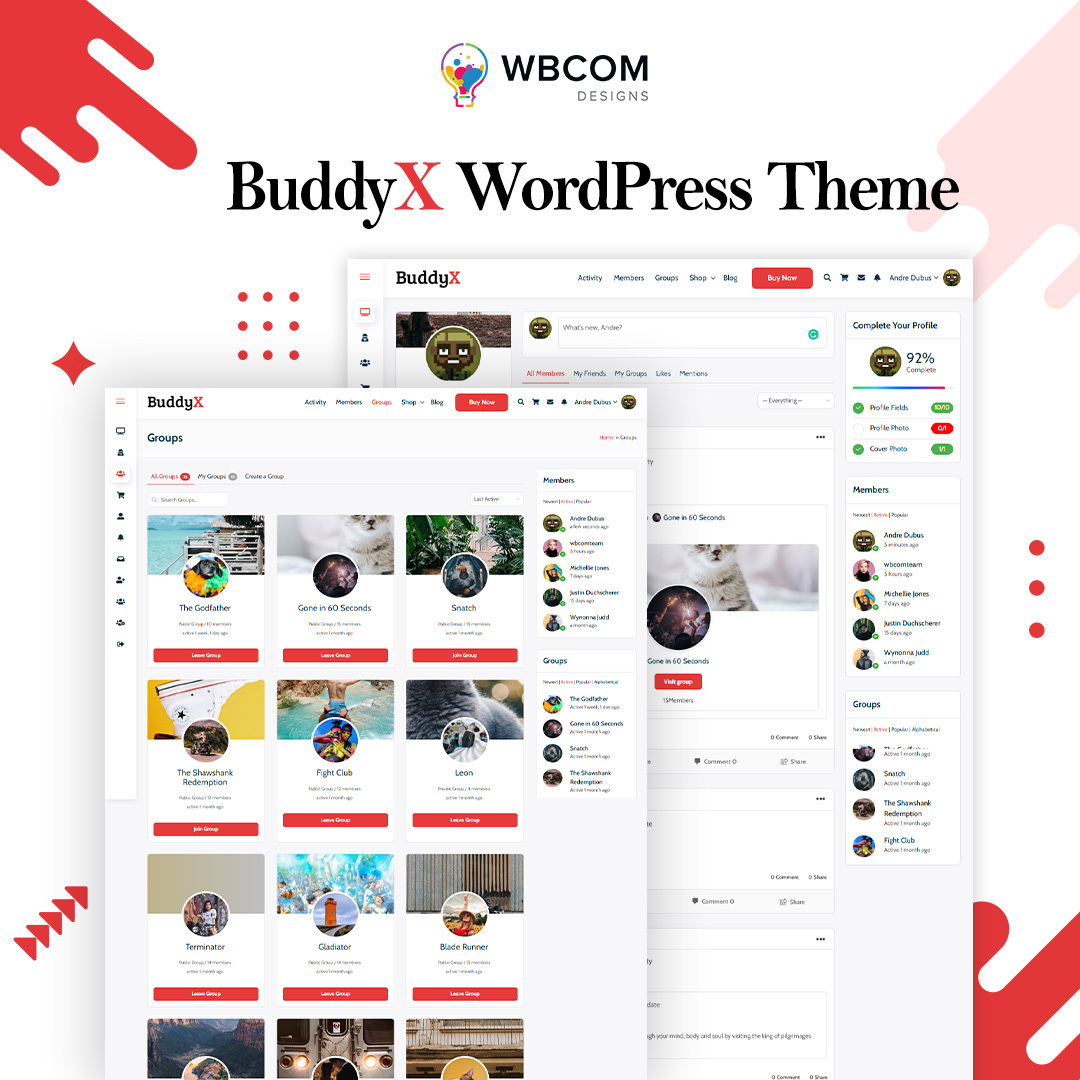
Table des matières
Pourquoi il est important d'exécuter un test de compatibilité PHP
WordPress est construit à l'aide du langage de programmation PHP, qui exige sa capacité à fonctionner sur la version la plus basse acceptable de PHP prise en charge par les fournisseurs d'hébergement Web. Bien que WordPress adhère à une exigence PHP minimale définie, les anciennes versions de PHP perdront inévitablement le support des développeurs PHP, les rendant ainsi dépourvues de mises à jour de sécurité à venir.
Par exemple, étant donné que toutes les éditions de PHP atteignent leur fin de vie officielle de temps en temps, il est impératif que tous les plugins en cours de développement ou ceux déjà créés soient compatibles avec la nouvelle version de PHP. Ce guide vous guidera tout au long du processus de test de la compatibilité PHP de vos plugins, facilitant ainsi leurs mises à jour nécessaires.
Remarque : La mise à niveau vers la version PHP la plus récente pourrait potentiellement perturber votre site Web en raison de conflits de compatibilité avec les plugins. Il est donc crucial de lire attentivement ce guide et de respecter les étapes décrites.
Lisez également : Établir les bases de votre activité en ligne : 6 conseils d'experts et informations stratégiques
Où puis-je trouver les modifications de version de PHP ?
Pour rester à jour sur l'évolution du paysage des versions PHP et de leurs transitions, il est conseillé de consulter le site officiel de PHP à l'adresse https://www.php.net/.
Comment vérifier la compatibilité PHP
Comme vous le savez, une multitude de plugins WordPress existent pour accomplir diverses tâches.
Vous pouvez vérifier la compatibilité manuellement ou utiliser l'outil automatisé.
Dans ce guide, je vais vous aider tous les deux dans le processus.
Tests de compatibilité manuels
L'approche pratique vous oblige à établir un environnement WordPress configuré avec la version spécifique de PHP que vous souhaitez évaluer. Par la suite, vous procédez à l’évaluation des fonctionnalités de votre plugin dans cet environnement personnalisé.
La création de cet environnement spécialisé peut être réalisée par différentes méthodes, l'un des choix les plus répandus étant l'utilisation d'une plate-forme de développement locale offrant la flexibilité de basculer entre différentes versions de PHP.
Pour les besoins de cet exemple, je vais vérifier la compatibilité php sur Local by flywheel avec PHP 8.2.8.
En savoir plus ici sur la façon d'installer le Local par volant d'inertie.
Tout d'abord, je vais ouvrir le panneau de configuration du volant et passer à la version 8.2.8 de mon installation WordPress.
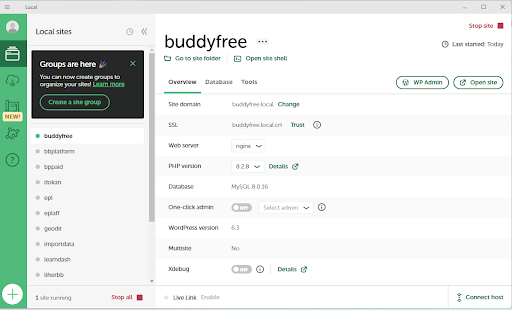
Vous devez maintenant activer le débogage WordPress.
Pour cela, éditez le fichier wp-config.php, et mettez à jour la ligne qui définit la constante WP_DEBUG, en la définissant sur true
définir( 'WP_DEBUG_DISPLAY', false );
définir( 'WP_DEBUG_LOG', true );
Testez maintenant votre plugin. Après le test, vérifiez le fichier debug.log dans le dossier wp-content de votre installation WordPress. Vous verrez les erreurs liées à la version PHP.
Tests de compatibilité automatisés utilisant la compatibilité PHP
Bien que l’approche manuelle soit efficace, il s’agit d’une procédure à forte intensité de main-d’œuvre, ce qui rend plus souhaitable l’automatisation du processus si possible.
Vérifiez la compatibilité à l'aide de l'outil de ligne de commande.
Il existe plusieurs outils automatisés ou en ligne de commande disponibles pour tester la compatibilité PHP, et un outil particulièrement précieux est PHPCompatibility. Cet outil fonctionne comme un ensemble de règles pour l'outil PHP_CodeSniffer.

Ce qui distingue PHPCompatibility est sa capacité à fonctionner avec votre version PHP existante, éliminant ainsi le besoin de configurer une version PHP distincte. Il évalue votre code par rapport aux règles définies pour la version PHP que vous spécifiez.
Pour intégrer PHPCompatibility dans votre flux de travail, vous devez d'abord installer Composer, un gestionnaire de dépendances pour les projets PHP. De plus, vous aurez besoin de la version CLI de PHP installée sur votre système pour activer la fonctionnalité de Composer.
Le processus d'installation de Composer n'est pas couvert dans ce didacticiel, mais des instructions complètes sont disponibles sur le site Web de Composer pour les systèmes d'exploitation macOS/Linux et Windows. De même, des conseils sur l'installation de PHP sur votre système peuvent être trouvés dans la section Installation et configuration du site Web PHP.
Vous pouvez confirmer la présence de PHP en exécutant la commande suivante dans votre terminal de ligne de commande :
php-v
De même, vous pouvez vérifier l'installation de Composer en utilisant cette commande :
compositeur -v
Une fois l'installation réussie de Composer, vous pouvez lancer le projet Composer dans le répertoire de votre plugin en entrant la commande :
initialisation du compositeur
Lors de cette initialisation, vous pouvez généralement accepter les paramètres par défaut pour la plupart des questions. Lorsque vous êtes invité à « définir vos dépendances (require) de manière interactive et définir vos dépendances de développement (require-dev) de manière interactive ? » il est recommandé de répondre par « non ». Le mappage de chargement automatique PSR-4 peut également être ignoré.
Si vous utilisez déjà Composer pour votre plugin, cette étape peut être omise.
L'étape suivante consiste à exiger PHPCompatibility, qui à son tour nécessite PHP_CodeSniffer. Exécutez la commande suivante :
composer require-dev Compatibilité PHP/compatibilité php : « dev-develop »
Cette commande installe la branche de développement de l'outil de compatibilité PHP, qui, au moment de la création de ce tutoriel, intègre la dernière version du code. Lorsque la version 10 de PHPCompatibility sera publiée, vous pourrez omettre la spécification de la branche de développement.
Par la suite, vous devrez exiger les règles standard de codage WordPress pour PHP_CodeSniffer :
composer require –dev wp-coding-standards/wpcs
Après avoir paramétré ces dépendances, vous pouvez finaliser leur installation en exécutant :
installation du compositeur
Avec ces composants en place, vous pouvez exécuter l'outil PHPCompatibility sur votre fichier de plugin.
Pour des résultats optimaux, il est recommandé d'exécuter PHPCompatibility sur une version de base PHP spécifique. Dans l'exemple fourni, vous pouvez évaluer la version 7.4 et supérieure en configurant la variable d'exécution testVersion sur 7.4-. La commande serait :
./vendor/bin/phpcs –runtime-set testVersion 7.4- -p wp-learn-php8.php –standard=PHPCompatibility
La sortie générée vous fournira des informations détaillées sur tous les problèmes détectés, en précisant le numéro de ligne et la nature de l'erreur. Ce retour d’information amélioré permet une identification plus précise du problème.
Lisez aussi : Maîtriser GA4 : une introduction à la nouvelle version de Google Analytics
Vérifiez la compatibilité à l’aide du plugin.
Il existe un certain nombre d'outils disponibles.
L'un de ces outils est le plugin PHP Compatibility Checker, conçu pour vous aider à évaluer la compatibilité des thèmes et des plugins.
Il s’agit du choix optimal, éliminant la nécessité d’explorer des solutions alternatives.
Étape 1 : Installer le plugin
Tout d’abord, accédez à votre tableau de bord WordPress et installez le plugin PHP Compatibility Checker.
L'un de ces outils est le plugin PHP Compatibility Checker, conçu pour vous aider à évaluer la compatibilité des thèmes et des plugins.
Il s’agit du choix optimal, éliminant la nécessité d’explorer des solutions alternatives.
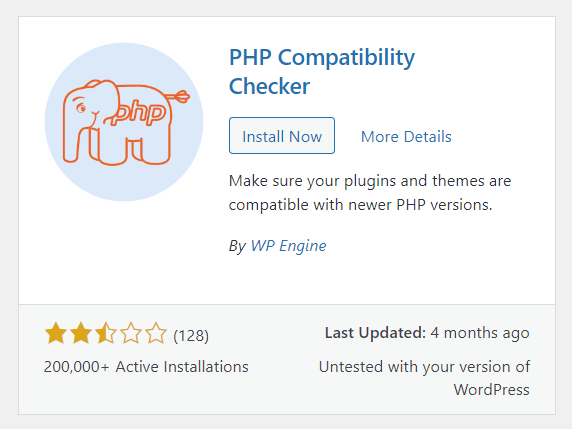
Démarrer la numérisation
Une fois le plugin installé sur votre site, cliquez sur le bouton Démarrer l'analyse

Vous pouvez également accéder à Outils -> Compatibilité PHP et choisir la version que vous souhaitez tester.
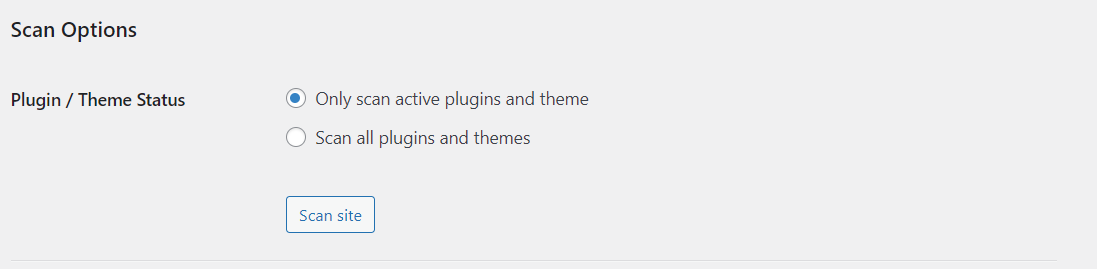
Sélectionnez l’option et cliquez sur le bouton « Analyser le site ».
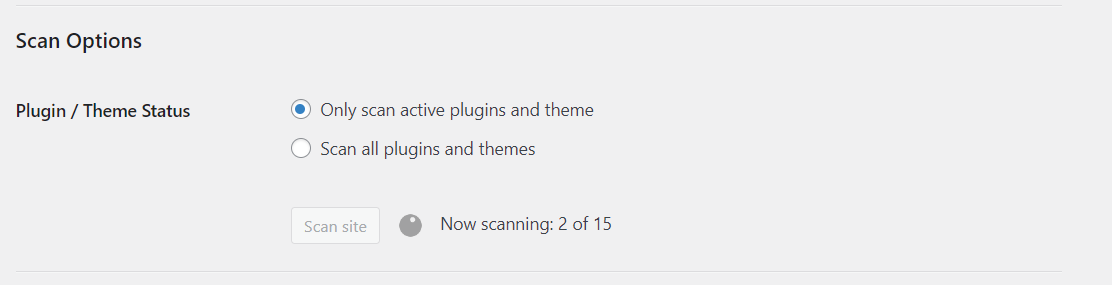
Étape 3 : Vérifiez les résultats
Après un certain temps, vous pouvez consulter les résultats de l'analyse pour identifier les thèmes ou les plugins qui ne sont pas compatibles avec la version PHP choisie.
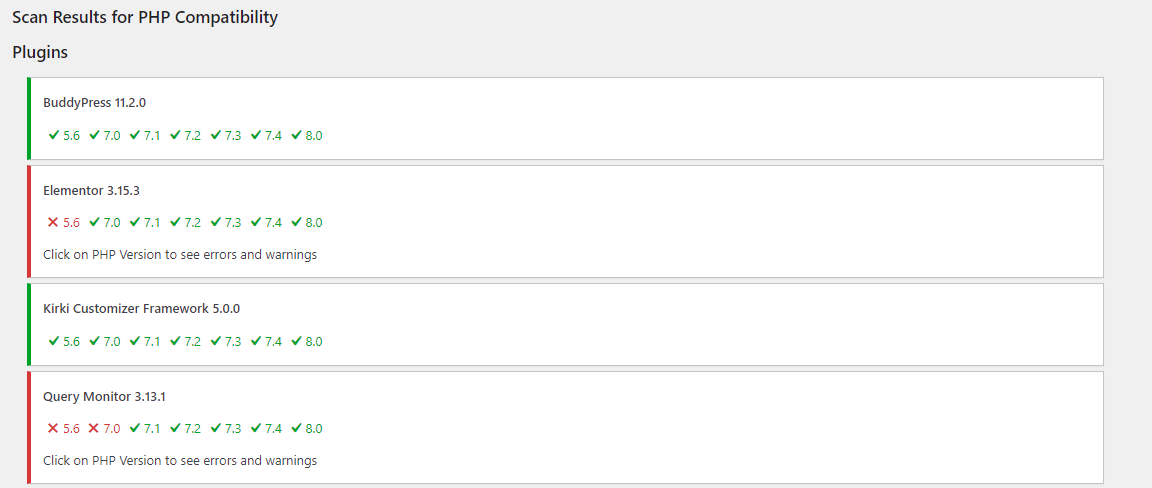
Si tout semble satisfaisant, vous êtes prêt à procéder à la mise à niveau.
Découvrez la procédure de mise à niveau de la version PHP dans Bluehost via cPanel, y compris les étapes essentielles pour la mise à niveau de la version PHP.
Par mesure de précaution supplémentaire, une fois la mise à niveau terminée, effectuez des évaluations préliminaires approfondies et évaluez toutes les fonctionnalités du site Web.
Lectures intéressantes :
7 conseils pour améliorer la sécurité d'un site Web
Combien de temps faut-il pour concevoir un site Web ?
6 thèmes et plugins WordPress essentiels pour un site financier
